„Tocmai mi-am actualizat iPhone-ul 14 la iOS 18, dar în „Setări” scrie „Stocare iPhone aproape plină”. Partea ciudată este că încă mai am 50 GB de spațiu liber. S-a mai întâlnit cineva cu această problemă? Mulţumesc anticipat!"
– De pe discussions.apple.com
Este foarte frustrant să vezi mesajul „Stocare iPhone aproape plină” care apare la fiecare zece minute după actualizarea iOS 18. Nici măcar un clic pe avertisment nu scapă de el; vă duce doar la setările de stocare unde puteți vedea că aveți încă suficient spațiu pe dispozitiv.
Aceasta pare a fi o eroare în iOS 18 și Apple nu a remediat încă. Dar dacă continuați să citiți, vă voi împărtăși mai multe detalii despre această problemă și trei soluții eficiente pe care le puteți încerca să o remediați.
Partea 1: De ce stocarea iPhone-ului meu este plină după actualizarea iOS 18?
Principala cauză a acestei probleme poate fi faptul că actualizarea iOS 18 nu a șters în mod adecvat datele din cache și fișierele de sistem care s-au acumulat de-a lungul timpului. Actualizările majore ale iOS nu reușesc adesea să elimine aceste fișiere temporare, astfel încât datele vechi de sistem rămân pe dispozitiv, fuzionand cu spațiul de stocare necesar pentru funcțiile noi și fișierele introduse de iOS 18. Această combinație poate duce la mesaje frustrante „Storage Full”, chiar dacă ai avut destul spațiu liber înainte de actualizare.
Pentru a rezolva această problemă și a restabili capacitatea de stocare a iPhone-ului dvs. după instalarea iOS 18, este esențial să ștergeți acest cache de sistem acumulat și dezordinea de date. Gestionarea regulată a stocării, ștergerea fișierelor inutile și optimizarea setărilor pot ajuta la prevenirea acestei probleme în viitor.
Deoarece problema este legată de actualizarea iOS 18, rezolvarea problemei poate fi destul de dificilă. Cu toate acestea, unii utilizatori de iPhone au rezolvat cu succes eroarea „Stocare iPhone plină”. Sperăm că veți găsi o soluție în metodele enumerate mai jos.
Remedierea 1: Repornirea forțată a iPhone-ului
Dacă ați încercat deja o repornire normală a iPhone-ului și tot nu puteți intra în iPhone deoarece spațiul de stocare al iPhone-ului este plin, poate fi necesară o repornire forțată. Pașii pentru a forța repornirea variază în funcție de model:
- Pentru iPhone 8 și versiuni ulterioare: apăsați și eliberați rapid butonul de creștere a volumului, apoi butonul de reducere a volumului. În cele din urmă, apăsați și mențineți apăsat butonul lateral până când vedeți sigla Apple.
- Pentru iPhone 7 și 7 Plus: țineți apăsat simultan ambele butoane de pornire și de reducere a volumului și eliberați-le când apare logo-ul Apple.
- Pentru modelele de iPhone anterioare 6: apăsați și mențineți apăsat ambele butoane Acasă și Pornire împreună și eliberați-le când vedeți sigla Apple.
Odată ce iPhone-ul repornește, notificarea despre spațiul de stocare scăzut ar trebui să dispară, dar poate reapărea după o anumită utilizare.

Remedierea 2: Remediați eroarea de stocare iOS 18 utilizând Recuperarea sistemului iOS
Având în vedere că mulți utilizatori întâmpină diverse probleme după actualizarea la iOS 18, cum ar fi spațiul de stocare plin sau iPhone-ul continuă să repornească etc., un software puternic numitRecuperarea sistemului iOSeste aici. Este foarte fiabil și îl puteți folosi pentru a remedia diverse probleme iOS. Este ușor de utilizat și durează doar câteva minute pentru a rezolva problema.
Principalele caracteristici ale recuperării sistemului iOS:
- Remediați în siguranță eroarea de stocare a iOS 18, fără pierderi de date.
- Rezolvă peste 150 de probleme iOS, inclusiv bucle de repornire și blocarea dispozitivului.
- Actualizați cu ușurință la cea mai recentă versiune iOS sau faceți upgrade la iOS după cum este necesar.
- Compatibil cu toate modelele de iPhone, inclusiv cu cea mai recentă serie iPhone 16 și iOS 18.
- Interfața simplă, ușor de utilizat, o face accesibilă oricui, indiferent de mediul tehnic.


Cum să remediați spațiul de stocare complet al iPhone-ului după actualizarea iOS 18 cu iOS System Recovery?
Pasul 1.Instalați și lansați iOS System Recovery pe computer. Accesați „Mai multe instrumente” > „Recuperare sistem iOS”.

Pasul 2.Conectați-vă iPhone-ul la computer folosind un cablu USB. Selectați „Modul standard” și atingeți „Start” pentru a continua.

Pasul 3.Programul va detecta automat modelul dvs. de iPhone și va descărca firmware-ul corespunzător. Faceți clic pe „Reparare” pentru a continua procesul de reparare.

Pasul 4.Odată ce procesul de reparare este finalizat, dispozitivul va reporni și eroarea de stocare iOS 18 va fi rezolvată.

Remedierea 3: Resetați toate setările
Resetarea tuturor setărilor de pe iPhone poate rezolva majoritatea problemelor iPhone pe care le puteți întâmpina. Puteți urma acești pași pentru a restabili funcționalitatea iPhone-ului fără a pierde date:
- Deschideți aplicația „Setări” pe iPhone.
- Atingeți „General”.
- Selectați „Transfer sau Resetați iPhone”.
- Selectați „Resetare”, apoi „Resetați toate setările”.
- Dacă vi se solicită, introduceți parola și confirmați alegerea.

- iPhone nu se va porni după actualizarea iOS 18/17.6.1 [remediat 2024]
Remedierea 4: puneți iPhone-ul în modul DFU
Dacă problema persistă după ce ați încercat cele două metode menționate mai devreme, vă puteți restaura iPhone-ul intrând în modul DFU (Device Firmware Update). Acest mod șterge complet dispozitivul, revenind la starea din fabrică. Iată cum să utilizați modul DFU pentru a rezolva eroarea iOS 18 „Stocare iPhone aproape plină”:
Pasul 1: Conectați-vă iPhone-ul la un computer și deschideți iTunes.
Pasul 2: începeți să intrați în modul DFU:
- Pentru iPhone 8 și versiuni ulterioare: apăsați și eliberați rapid butonul de creștere a volumului, apoi butonul de reducere a volumului. Apăsați și mențineți apăsat butonul lateral până când ecranul devine negru.
- Pentru iPhone 7/7 Plus: țineți apăsat ambele butoane de pornire și de reducere a volumului timp de 8-10 secunde. Eliberați butonul de pornire, dar continuați să țineți apăsat butonul de reducere a volumului până când iPhone-ul dvs. apare în iTunes.
- Pentru iPhone 6 și versiuni anterioare: țineți apăsat ambele butoane de pornire și de pornire timp de 8-10 secunde. Eliberați butonul de pornire, dar țineți apăsat butonul Acasă până când iPhone-ul dvs. apare în iTunes.
Sfat cald: faceți backup pentru iPhone în caz de probleme cu iPhone
După actualizarea la iOS 18, este posibil să întâmpinați diverse probleme, inclusiv riscul de pierdere a datelor. Pentru a vă proteja datele, se recomandă să faceți o copie de rezervă a iPhone-ului dvs. cu MobiKin Assistant pentru iOS, o soluție de backup fiabilă și ușor de utilizat, care acceptă backup cu un singur clic a tuturor datelor de pe iPhone pe care doriți să le faceți copii de rezervă și chiar ușor. restaurați datele de rezervă pe dispozitiv atunci când aveți nevoie.
Principalele caracteristici ale Asistentului pentru iOS:
- Oferă două metode de backup: backup complet și backup selectiv. Primul va face backup pentru toate datele de pe iPhone, în timp ce cel de-al doilea vă permite să alegeți anumite date de salvat.
- Compatibil cu o gamă largă de dispozitive, inclusiv iPhone-uri de la a 4-a generație până la cea mai recentă 16, precum și diverse iPad-uri și iPod-uri. Acceptă mai multe versiuni iOS, inclusiv 17 și 18.


Cum se face backup pentru datele iPhone cu Asistent pentru iOS?
Pasul 1. Conectați iPhone-ul la computer. Din interfața principală a Asistentului pentru iOS, puteți vedea toate categoriile de date pentru care se poate face backup în coloana din stânga.

Pasul 2. Copiere de rezervă selectivă: previzualizați și selectați categoriile de date pe care doriți să le faceți copii de rezervă din coloana din stânga, verificați fișierele țintă, apoi faceți clic pe butonul „Export” din navigația de sus.

Backup complet: selectați „Super Toolkit” > „iTunes Backup & Restore” > „Backup” din navigarea de sus.

Pasul 3. Alegeți o cale de rezervă pentru a salva fișierul de rezervă, iar programul va începe procesul de copiere imediat.
Ghid video:
Rezumat
După actualizarea iOS 18/17/16, este posibil să întâmpinați diverse probleme, cum ar fi avertismentul „stocarea iPhone este aproape plină”, iPhone care funcționează mai lent după actualizarea iOS, iPhone-ul continuă să repornească etc. Sperăm că puteți rezolva aceste probleme. Pentru a vă proteja datele, asigurați-vă că faceți o copie de rezervă a iPhone-ului în mod regulat.
Articole înrudite:
iPhone blocat pe ecranul de încărcare? 7 moduri testate de remediere [2024 cel mai recent]
Ecranul tactil iPhone/iPad nu funcționează? Depanați-l în 11 remedieri rapide
5 moduri populare de a oglindi iPhone/iPad în Windows 10/11 [2024 cel mai recent]
Stocarea internă iPhone este goală pe Windows 11/10/8/7? 10 soluții oferite

![Cum să utilizați WhatsApp fără număr de telefon [4 moduri]](https://elsefix.com/images/5/2024/10/1728030782_use-whatsapp-without-phone-number.jpg)

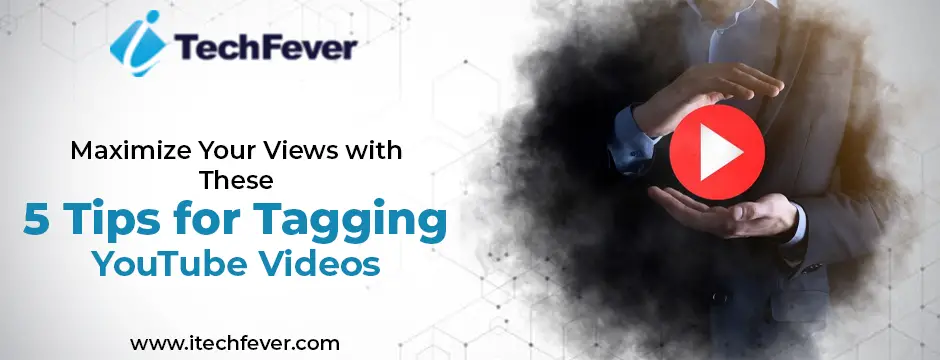
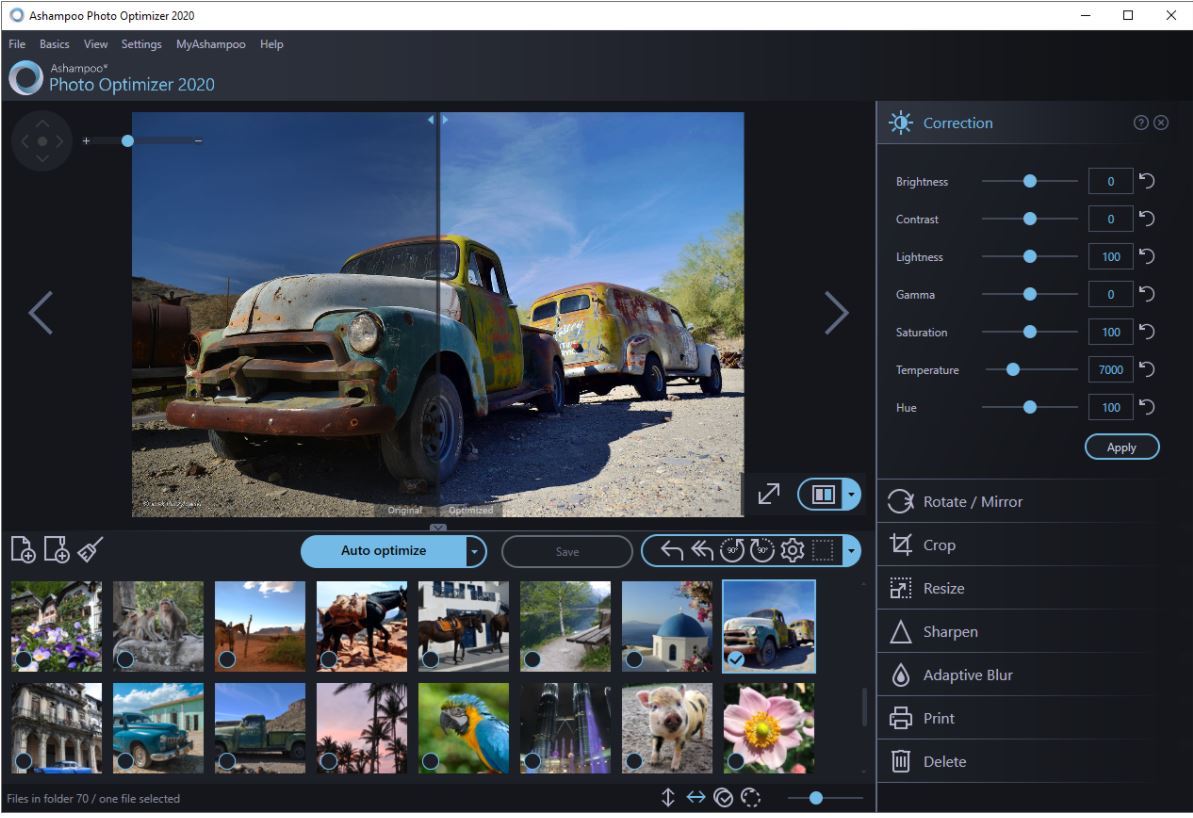


![Cum să eliminați Mosyle MDM de pe iPad [3 moduri]](https://elsefix.com/images/5/2024/09/1726475779_remove-mosyle-corporation-mdm.jpg)